MFC-J837DN / MFC-J837DWN
よくあるご質問(Q&A) |
ファームウェア(本体ソフトウェア)のバージョンアップについて
ブラザーでは、定期的に製品の機能改善を行なっています。それに伴い、ファームウェア(本体ソフトウェア)をバージョンアップすることがあります。ブラザー製品をより快適に長くご利用いただくためにも、常に最新のバージョンに更新されることをおすすめします。
ファームウェアをバージョンアップした場合、ユーザー登録をしていただいているお客さまには、メールマガジンにて「ファームウェアのバージョンアップのお知らせ」を配信しています。
ユーザー登録がまだの方は、この機会にぜひ、ユーザー登録を行なってください。
以下のいずれかの方法でファームウェアは更新できます。
WindowsまたはmacOSのパソコンで更新する
プリンタードライバーがインストールされていないとファームウェアの更新ができません。インストールしていない場合は、以下からダウンロードしてください。
Windowsの場合
macOSの場合
> ソフトウェアダウンロード
*「フルパッケージダウンロード【推奨】」「プリンタードライバー」のいずれかをインストールしてください。
-
このページの左上部にあるモデル名をクリックしてください。

-
お使いのモデルのトップページが表示されたら、ページの下の方にある「お知らせ」の欄を確認してください。現在公開しているファームウェアがある場合は「最新バージョンのファームウェア(本体ソフトウェア)を公開中です。」と表示されます。こちらをクリックしてください。
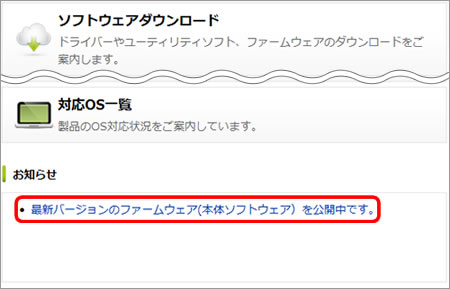
-
OSを選択します。
- 「ファームウェア更新ツール」のダウンロード画面が表示されます。手順に従ってファームウェアを更新してください。
スマートフォン/タブレット端末で更新する
スマートフォン/タブレット端末を使用している場合は、「Brother iPrint&Scan」を使ってファームウェアの更新ができます。
「Brother iPrint&Scan」のインストールと本製品との接続方法については、以下のQ&Aをご覧ください。
> スマートフォン/タブレット端末から印刷やスキャンをする方法
ファームウェアの更新方法は、以下のQ&Aをご覧ください。
> 「Brother iPrint&Scan」を使って、ファームウェア(本体ソフトウェア)を更新する方法
本製品をインターネットに接続して更新する
本製品がインターネットに接続されていれば、本体操作だけでファームウェアを更新できます。
本製品をインターネットに接続するには、有線または無線LANの設定をしてください。設定方法は、かんたん設置ガイドをご覧ください。
インターネットに接続後、以下の操作でファームウェアを更新できます。
-
本製品タッチパネルの
 (メニューボタン)を押します。
(メニューボタン)を押します。
- [全てのメニュー]、[製品情報]、[ファームウェア更新]を順に押してください。